什么是网络协议?网络协议指的是计算机网络中互相通信的对等实体之间交换信息时所必须遵守的规则的集合,是网络上所有设备(网络服务器、计算机及交换机、路由器、防火墙等)之间通......
电脑上如何实现文档内容快速搜索?
在家工作、学习时间长了,各类文档也多了,如何快速文档中的某个特定字词、语句呢?
Windows 10自带的索引无法搜索文本中的文字,那么有没有好用的免费工具,可以帮助老师们解决这个难题呢?
推荐给大家一款GitHub上免费开源的小工具——AnyTXT Searcher。
关于AnyTXT Searcher
官网地址:anytxt.net
AnyTXT Searcher是功能强大的本地数据全文搜索引擎,就像本地磁盘Google搜索引擎一样。它是您理想的桌面内容搜索工具。
AnyTXT Searcher内置了功能强大的文档解析引擎,该引擎无需安装任何其他软件即可提取常用文档的文本,并且结合了内置的高速索引系统来存储文本的元数据。
您可以使用AnyTXT Searcher快速找到计算机上存在的任何单词。
它可以在Windows 10、8、7,Vista,XP,2008、2012、2016等操作系统上完美运行。
支持的格式
- 纯文本格式(txt,cpp,html等)
- Microsoft Outlook(eml)
- Microsoft Word(doc,docx)
- Microsoft Excel(xls,xlsx)
- Microsoft PowerPoint(ppt,pptx)
- 便携式文件格式(pdf)(测试版)
特色功能
- 支持Microsoft Office(doc,xls,ppt)
- 支援Microsoft Office 2007(docx,xlsx,pptx,docm,xlsm,docm)
- 支持PDF(测试版)
- 非英文文件支持
- 全文搜索
- 实时搜索(测试版)
- SSD优化
- 快速索引
- 快速搜寻
- 多国语言支持
上手体验
软件下载安装,选择“中文”安装,安装后就会是中文界面。
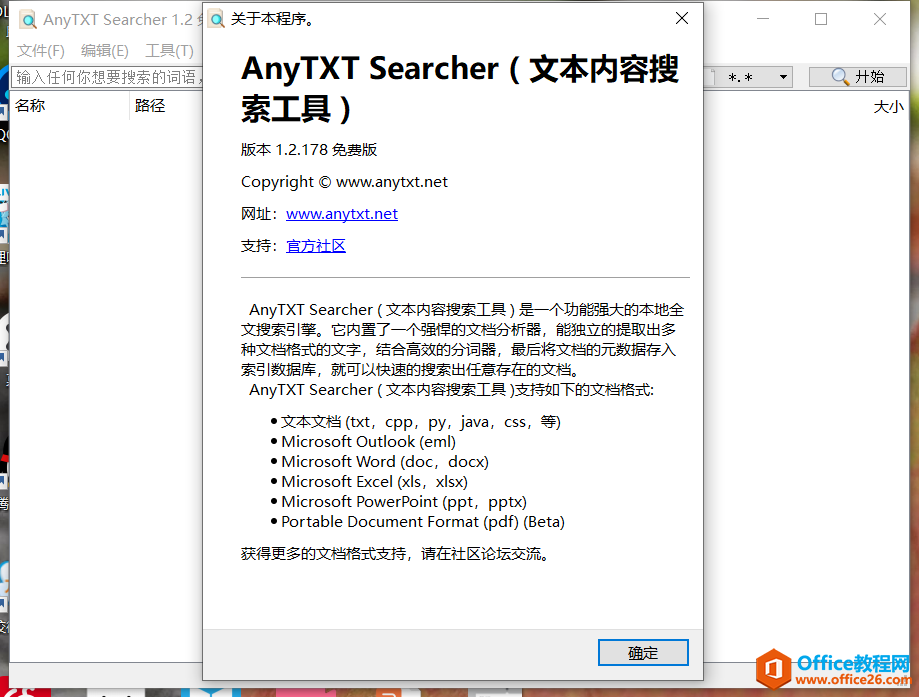
点击“工具”-“文件索引管理器”,可以自定义搜索文件类型和目录,默认排除C:windows系统根目录搜索。
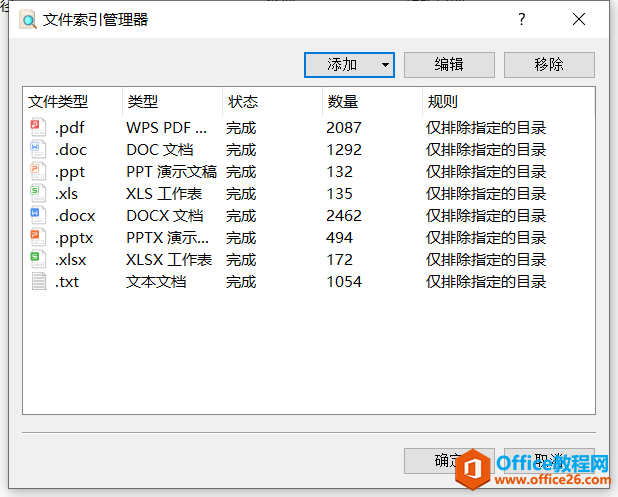
第一次使用会自动生成索引文件,只要在搜索栏输入想要查找的单词或是短语就可以轻松找到。亲测SSD上搜索文件中有“智慧教育”文本的文件只有0.093秒,找到了全部的177个文件。
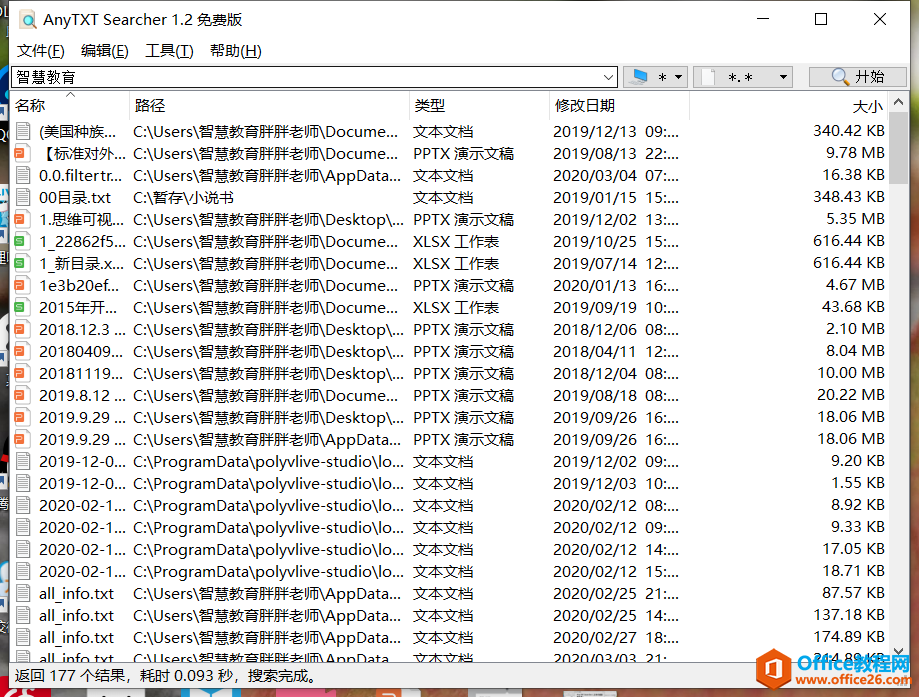
当然,我们还可以点击右上角的“分类显示”按钮,实现文档类型的精准定位。

此外,软件还能支持简单的文件复制移动的管理操作。
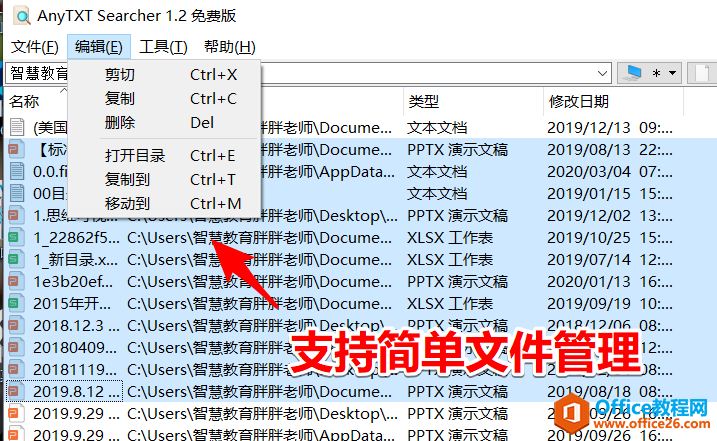
小结
之前胖胖老师也使用过谷歌桌面搜索、everything等软件来搜索文本,不过如果只是临时应急查找的话,推荐试试AnyTXT Searcher,简单方便,还是免费的。
标签: 文档内容快速搜索
相关文章
- 详细阅读
-
区块链核心技术体系架构的网络层主要包括什么详细阅读
区块链核心技术体系架构的网络层主要包括:A、网络管理B、P2P网络C、HTD、发现节点E、心跳服务网络管理网络管理包括对硬件、软件和人力的使用、综合与协调,以便对网络资源进行监视......
2022-04-28 328 区块链核心技术
-
软件调试的目的是什么详细阅读

软件调试的目的是:改正错误。软件调试的概念软件调试是泛指重现软件缺陷问题,定位和查找问题根源,最终解决问题的过程。软件调试通常有如下两种不同的定义:定义1:软件调试是为了......
2022-04-28 359 软件调试
- 详细阅读
- 详细阅读
